۴ روش برای شمارهگیری سریع در گوشیهای اندرویدی
تبلیغات
یکی از پراستفادهترین قابلیتها در زمان پیش از عرضه گوشیهای هوشمند، شمارهگیری سریع یا همان Speed Dial بود. این ویژگی به کاربران اجازه میداد تا هر یک از دکمههای عددی گوشی را به یکی از مخاطبین اختصاص دهند و پس از فشردن آن به مدت چند ثانیه، به راحتی با فرد مورد نظر تماس برقرار کنند.
با پیشرفت تکنولوژی گوشیهای موبایل و و گسترش قابلیتهای آنها، مسلما شاهد تمرکز کمتری روی ویژگیهای مربوط به مکالمه بودیم و قابلیت شمارهگیری سریع نیز به فراموشی سپرده شد. خوشبختانه، این ویژگی همچنان در برخی از رابط کاربریهای پرطرفدار اندروید مانند One UI سامسونگ و برخی از نسخههای MIUI شیائومی وجود داشته و روشهای دیگری نیز برای شمارهگیری سریع در این گوشیها قابل استفاده هستند. در ادامه این مطلب، روشهای برقراری تماس به سریعترین شکل ممکن را به شما نمایش خواهیم داد؛ با ما همراه باشید.
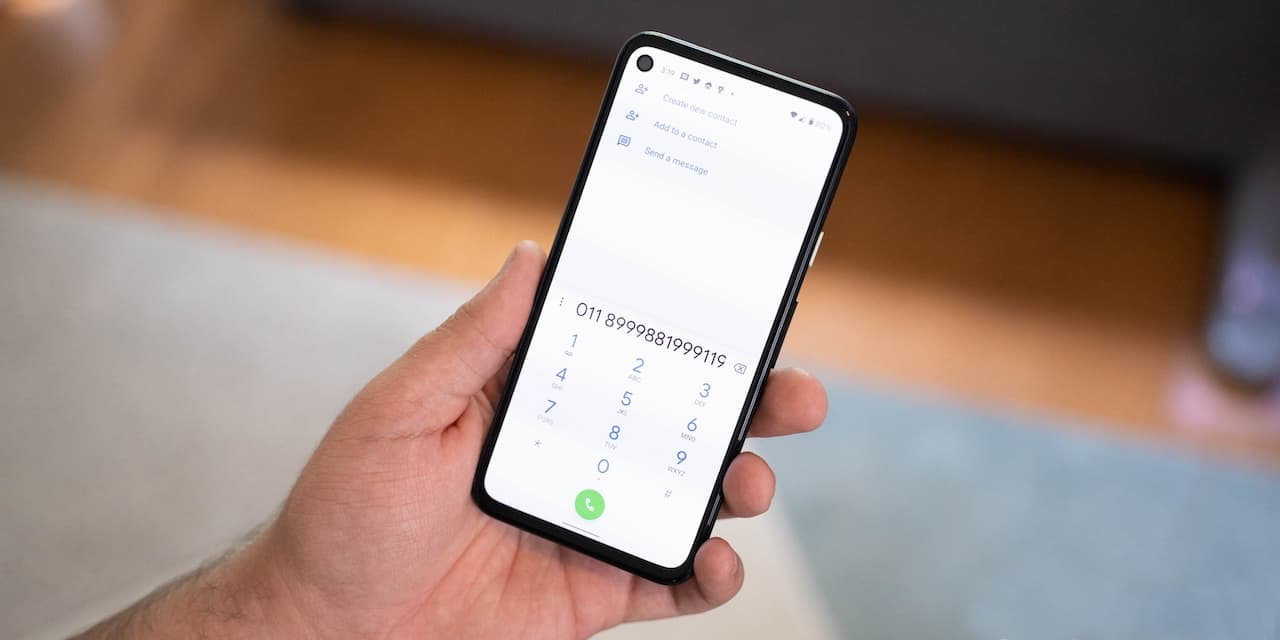
روش اول: استفاده از قابلیت شمارهگیری سریع
با وجودی که شمارهگیری سریع یکی از ویژگیهای موجود در نسخه پایه سیستم عامل اندروید نیست؛ برخی از سازندگان مانند سامسونگ و شیائومی این قابلیت را به رابط کاربری اختصاصی خود اضافه کردهاند.
- برای استفاده از این ویژگی، ابتدا به اپلیکیشن Phone مراجعه کرده و پس از لمس منوی سه نقطه در بخش بالایی سمت راست نمایشگر، وارد بخش Speed Dial Numbers شوید. در این صفحه امکان انتخاب بین اعداد ۹-۲ برای شمارهگیری سریع را خواهید داشت. عدد مورد نظر را انتخاب کرده و سپس نام یا تلفن مخاطب مورد نظر را در بخش مربوطه وارد کنید. (در گوشیهای شیائومی، به بخش Advanced Settings و سپس Quick Dial در اپلیکیشن Phone مراجعه کنید.)
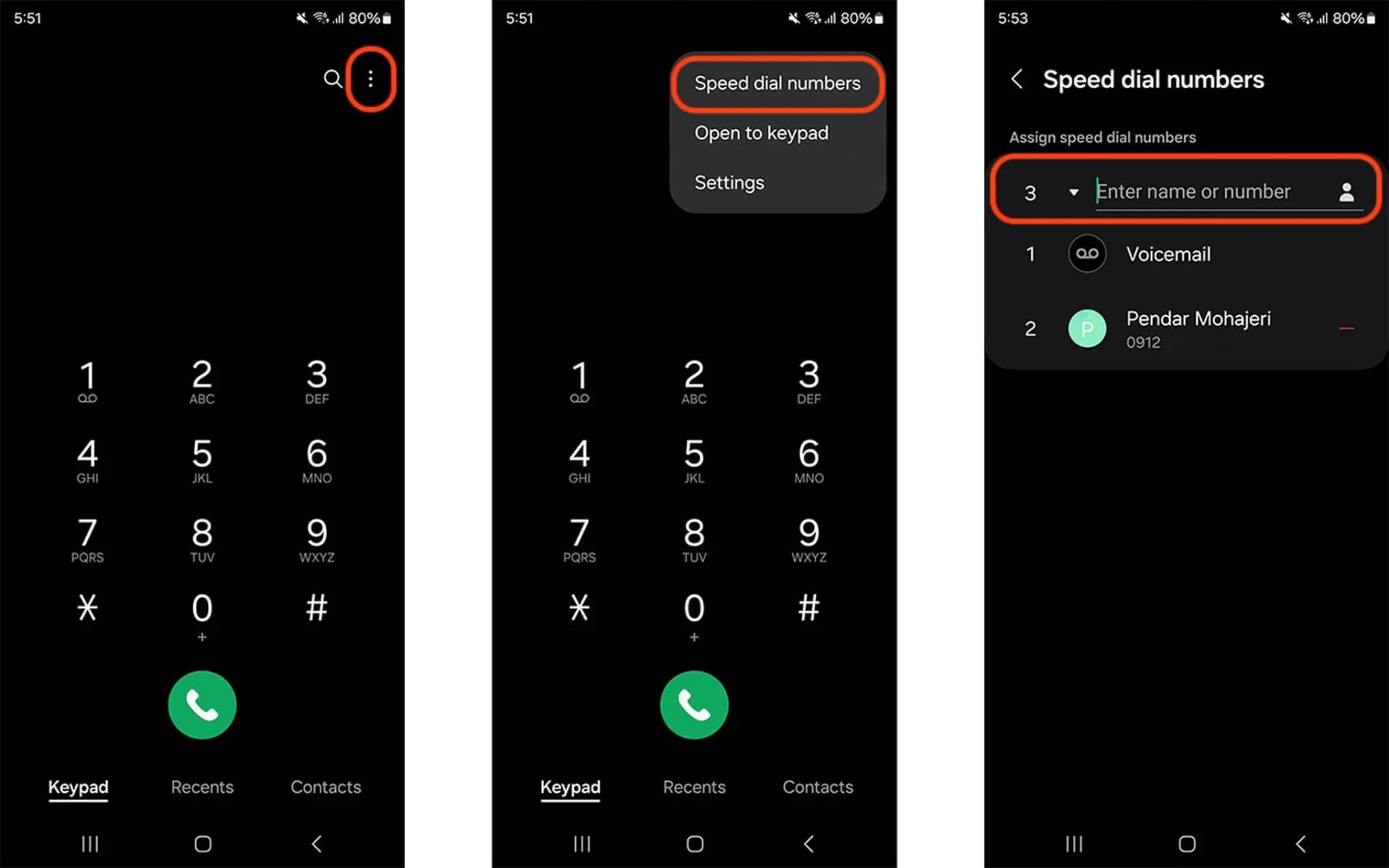
- پس از انجام این پروسه، میتوانید به اپلیکیشن Phone بازگردید و پس از لمس عدد تعیین شده به مدت چند ثانیه، تماس خود را به سریعترین شکل ممکن برقرار کنید.
روش دوم: مخاطبین مورد علاقه
در صورتی که گوشی شما قابلیت Speed Dial را به همراه نداشته باشد؛ بهترین گزینه برای برقراری سریع تماسها استفاده از مخاطبین مورد علاقه است.
- برای افزودن مخاطبین خود به این لیست، ابتدا وارد اپلیکیشن Contacts شوید و صفحه مربوط به مخاطب مورد نظر را باز کنید. در این صفحه، دکمه Favorites در بخش پایینی را لمس کنید.
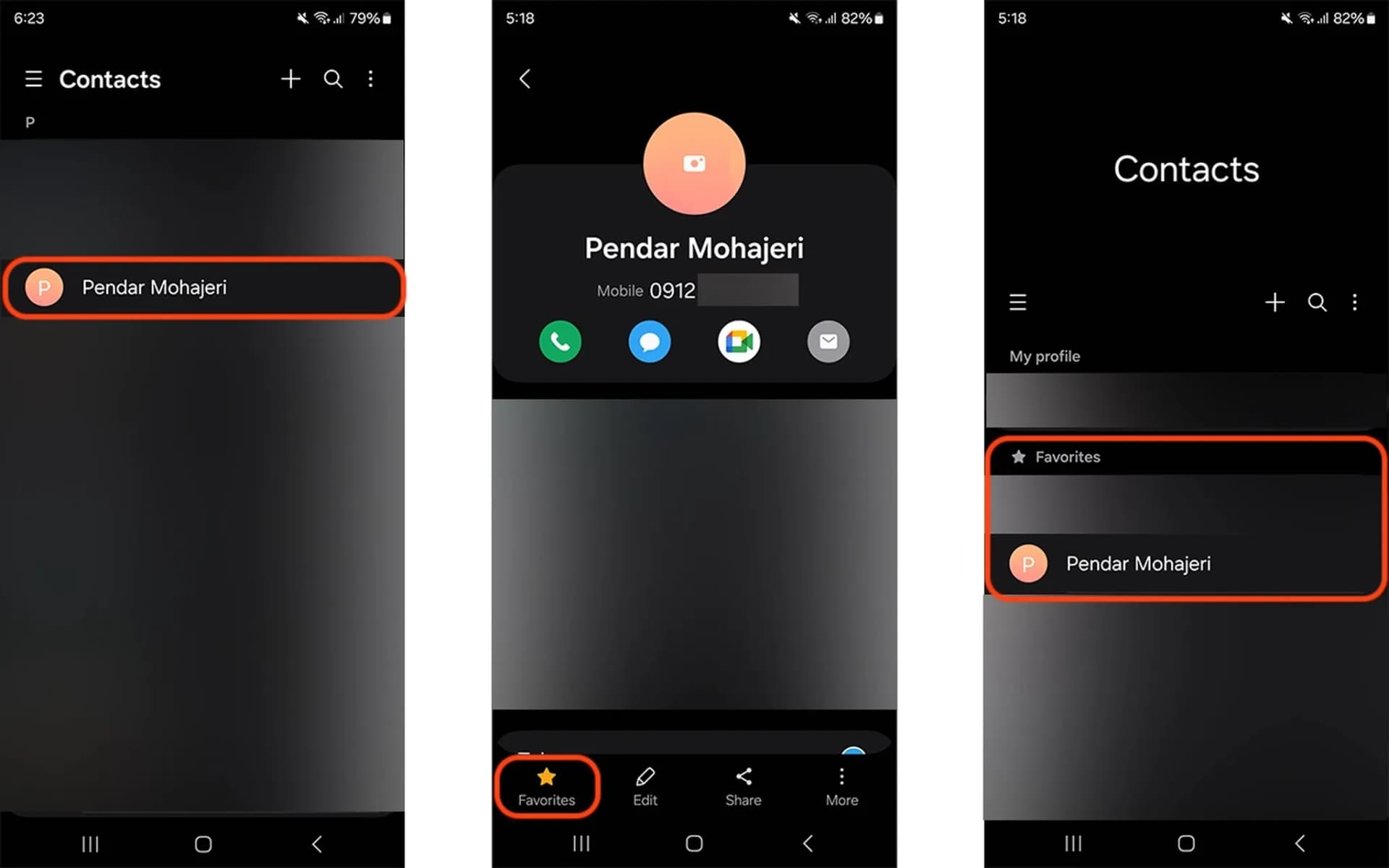
- پس از انجام این پروسه، مخاطب انتخاب شده در لیست مخاطبین مورد علاقه قابل مشاهده است و امکان برقراری تماس سریع با وی را خواهید داشت.
روش سوم: وارد کردن بخشی از شماره تلفن یا نام مخاطب در اپلیکیشن Phone
اپلیکیشن Phone در سیستم عامل اندروید، امکان پیشنهاد مخاطب مورد نظر پس از ورود بخشی از شماره یا نام وی را نیز دارد.
- برای استفاده از این قابلیت، وارد اپلیکیشن Phone شوید و سپس بخشی از شماره تلفن مخاطب مورد نظر خود مانند پیش شماره و نخستین عدد خط را وارد کنید؛ این اپلیکیشن مخاطب یا مخاطبین با این شماره را به شما نمایش خواهد داد. در سوی دیگر، شما میتوانید با استفاده از حروف الفبای روی دکمه اعداد نیز بخشی از نام مخاطب خود را وارد کنید. برای مثال، برای نوشتن نام Pendar باید دکمههای ۷-۲-۳-۶-۳-۷ را به ترتیب فشار دهید.
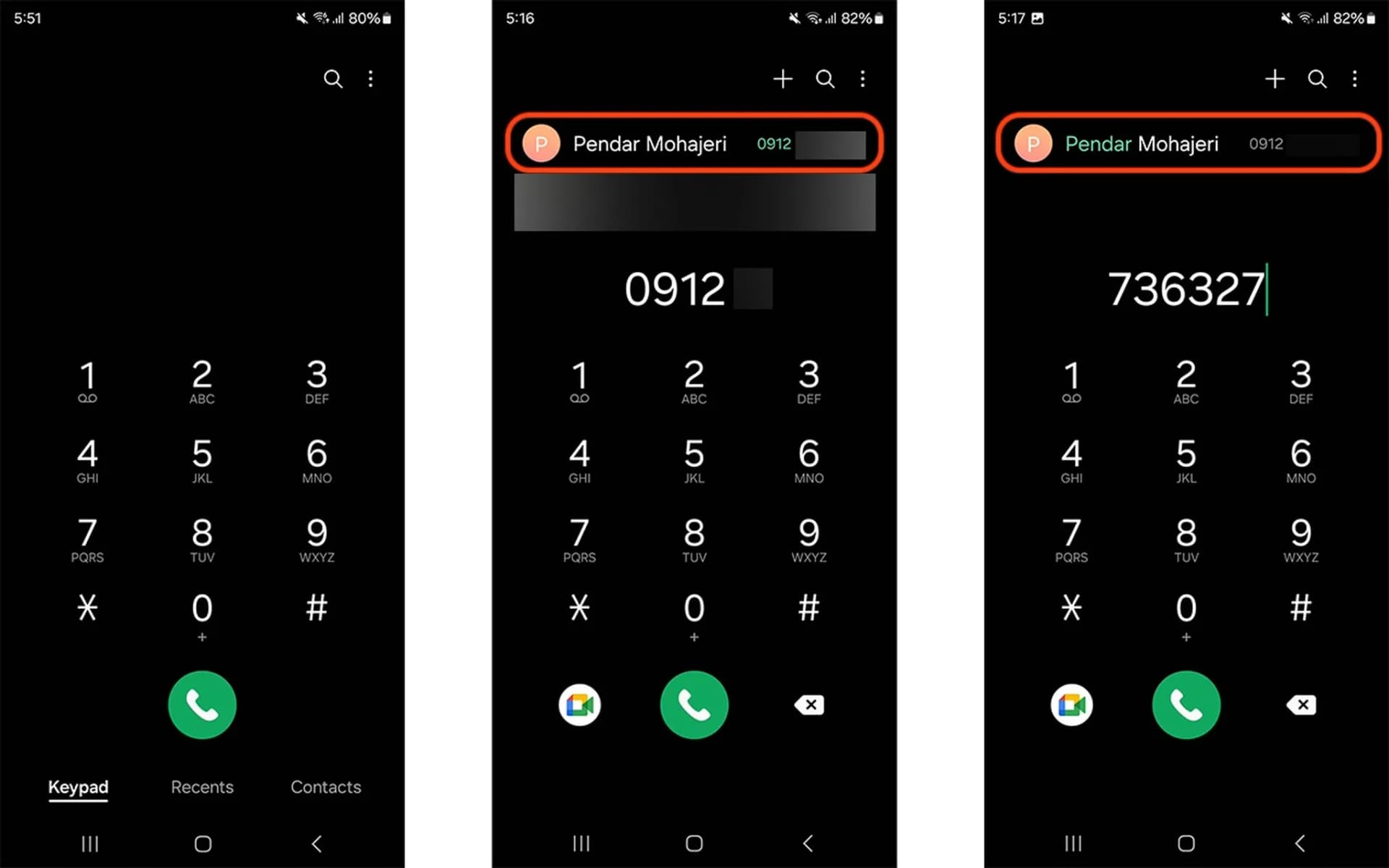
همانطور که میبینید؛ وارد کردن بخشی از شماره تلفن کاربر مقداری آسانتر به نظر میرسد. البته اگر تجربه تایپ کردن و ارسال پیامک با گوشیهای قدیمی را داشته باشید؛ نوشتن نام مخاطب نیز روشی کاربردی برای برقراری تماس به شکل سریع است.
روش چهارم: استفاده از ویجت
در صورتی که به طور روزانه با برخی از افراد تماس برقرار میکنید؛ میتوانید ویجت مخاطب آنها را به هوم اسکرین خود اضافه کنید. این امر به شما اجازه میدهد تا با لمس یک آیکون، به طور مستقیم وارد تماس با فرد مورد نظر شوید.
- برای انجام این کار، ابتدا به مدت چند ثانیه یک بخش خالی در هوم اسکرین خود را لمس کرده و سپس گزینه Widgets را انتخاب کنید. در ویجتهای مخصوص اپلیکیشن Contacts، گزینه Direct Call را انتخاب کرده و سپس مخاطب مورد نظر برای این ویجت را تعیین کنید.
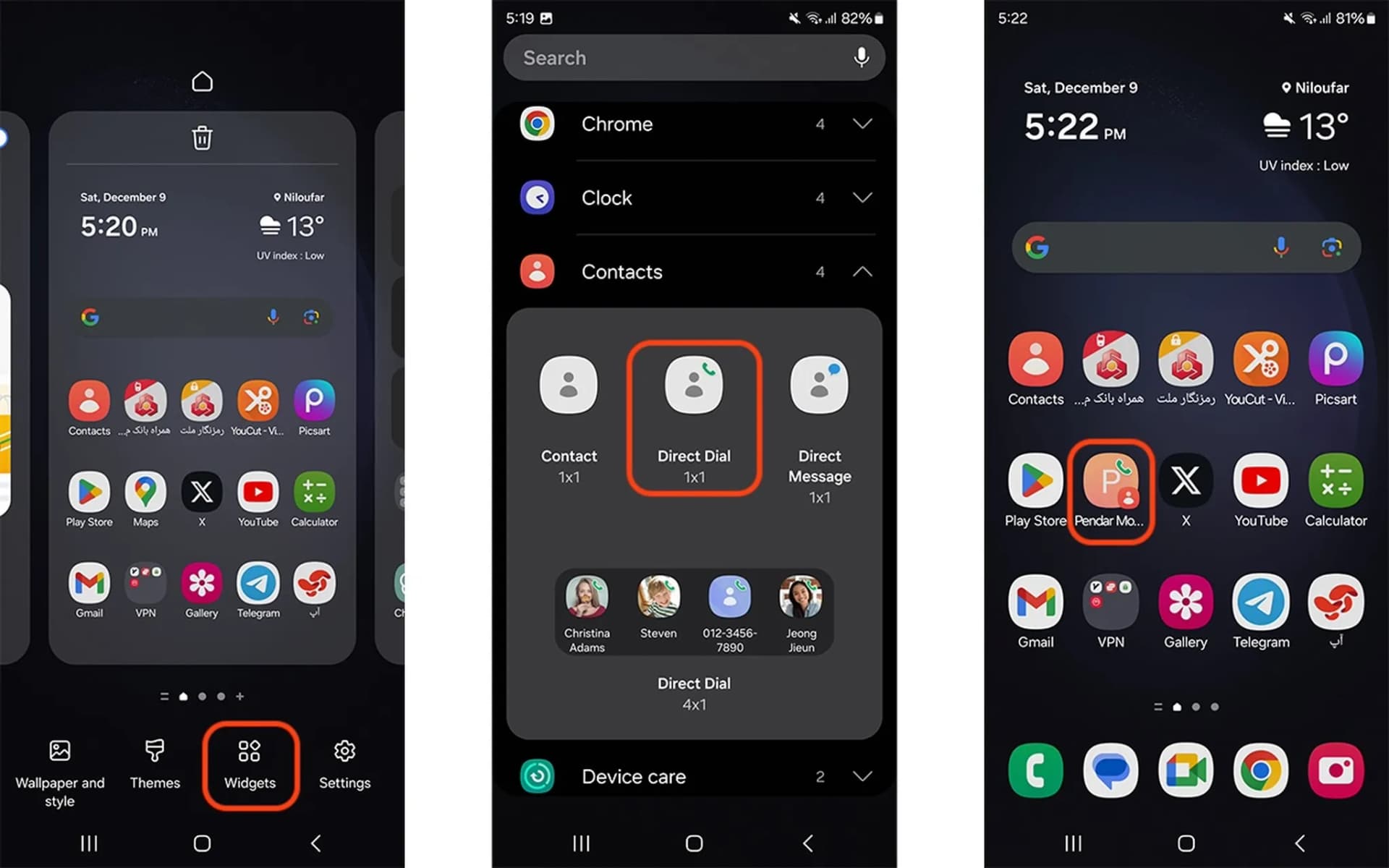
- همانطور که میبینید؛ این ویجت حالا در هوم اسکرین شما قرار گرفته و میتوانید در سریعترین حالت ممکن تماسهای خود را برقرار کنید.
امیدواریم که پس از مطالعه این مطلب، با تمامی روشهای موجود برای برقراری تماس به شکل سریع در سیستم عامل اندروید آشنا شده باشید. در صورتی که سوالی درباره این پروسه دارید یا با مشکل خاصی برخورد کردهاید؛ در بخش نظرات با ما و سایر کاربران جی اس ام همراه باشید.



